Des photos en double sur l'iPhone après la synchronisation ? Ce guide vous montrera comment supprimer les photos en double sur l'iPhone après la synchronisation, et comment éviter le problème.

L'iPhone contient des photos en double après une synchronisation
Chaque fois que j'effectue une synchronisation iTunes de mon iPhone, la bibliothèque Photos se remplit de photos en double. Comment éviter les photos en double lors de la synchronisation de l'iPhone ? J'ai un iPhone X sous iOS 13.
- Question de la communauté Apple
Nous pouvons facilement sauvegarder les photos Phone avec iTunes. Ensuite, il est simple de définir ces photos comme fond d'écran, les partager avec des amis ou à d'autres usages. Cependant, à la fin de la synchronisation, vous trouvez que des doublons de photos apparaissent dans l'album photo de l'iPhone. Pire encore, il n'y a pas d'option de supprimer ces doublons.
Il est ennuyeux de rencontrer un tel problème de « photo en double iPhone après la synchronisation ». Non seulement il est difficile de trouver des photos, mais il consomme aussi de l'espace de stockage. Pourquoi les photos en double sur l'iPhone après la synchronisation et comment supprimer les doublons ? En plus, comment éviter le problème ? Continuez à lire pour trouver la réponse.
● Les photos n'ont pas été supprimées de l'iPhone comme prévu. Peut-être que les photos que vous pensiez avoir été supprimées ne l'ont pas vraiment été. ● Les photos sont dupliquées sur votre ordinateur. Vous pouvez aller vérifier si les albums synchronisés depuis votre ordinateur contiennent des photos en double. ● Vous utilisez la synchronisation iTunes avec le flux de photos activé. Les photos du flux de photos sont transférées sur votre ordinateur, puis iTunes synchronise ces photos sur votre iPhone. Vous disposez ainsi de deux ensembles de photos identiques.
Les photos synchronisées par iTunes ne peuvent pas être supprimées directement sur l'iPhone. Vous pouvez essayer l'une de ces trois méthodes pour vous débarrasser des photos en double sur l'iPhone après une synchronisation.
Si vous préférez un moyen simple et sûr, nous vous recommandons d'utiliser une application gratuite pour supprimer les photos en double - FoneTool. Grâce à cet outil, vous pouvez supprimer les copies non désirées sans avoir à craindre de perdre vos photos originales. En outre, il peut également vous aider à supprimer les photos en double sur l'ordinateur.
Étape 1. Cliquez sur le bouton de téléchargement pour obtenir FoneTool > Connectez l'iPhone à l'ordinateur via un câble USB.
Étape 2. Choisissez Boîte à outils > Supprimer les doublons.
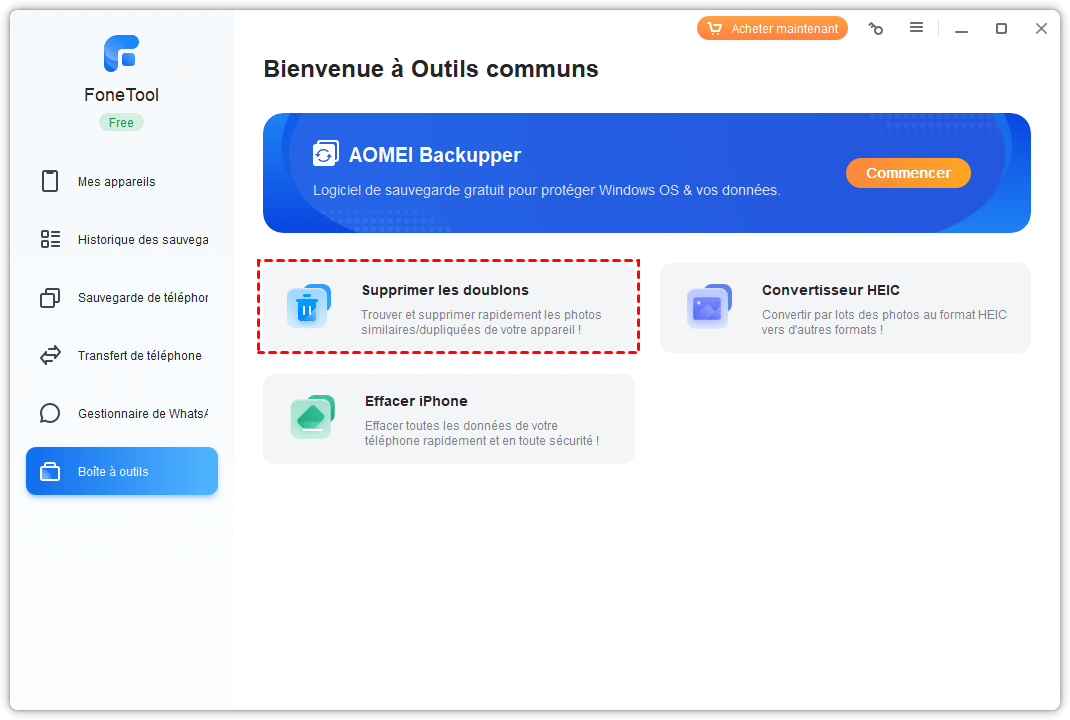
Étape 3. Cliquez sur l'option Balayer l'appareil iOS pour trouver les photos en double sur l'iPhone.
Étape 4. Définissez la plage de dates du filtre > Cliquez sur Démarrer le balayage.
Étape 5. La liste de toutes les photos en double sur votre appareil s'affiche. Vous pouvez cliquer sur le bouton Supprimer pour supprimer les photos indésirables.
Étape 1. Lancez iTunes et branchez votre iPhone.
Étape 2. Cliquez sur l'icône Appareil > Choisissez Photos sous Résumé.
Étape 3. Arrêtez la synchronisation des photos à partir d'iTunes :
● Arrêtez la synchronisation des albums sélectionnés : Cochez la case Synchroniser les photos > Choisissez les Albums sélectionnés > Désélectionnez l'album dont vous souhaitez arrêter la synchronisation > Cliquez sur Appliquer.
● Arrêtez la synchronisation de toutes les photos : Décochez la case Synchroniser les photos > Un message contextuel s'affiche et vous devez cliquer sur Supprimer les photos > Cliquez sur Appliquer.
Photos iCloud n'est pas compatible avec la synchronisation des photos iTunes. Si vous activez Photos iCloud sur l'iPhone, les photos synchronisées depuis iTunes seront supprimées.
Étape 1. Allez dans Réglages > Appuyez sur [votre nom] > Appuyez sur iCloud > Choisissez Photos > Activez Photos iCloud.
Étape 2. Vous obtiendrez un message vous indiquant que les photos et les vidéos synchronisées depuis le Finder seront supprimées > Appuyez simplement sur Supprimer les photos et les vidéos pour confirmer.
Lorsque les photos synchronisées à partir d'iTunes ont été supprimées, vous pouvez à nouveau désactiver Photos iCloud.
Nous pouvons choisir de supprimer les photos en double sur l'iPhone après la synchronisation, mais il est très compliqué de le faire à chaque fois. Comment éviter les photos en double lors de la synchronisation de l'iPhone ? Voici quelques conseils.
Il existe de nombreux moyens de nous aider à synchroniser les photos iPhone. Nous pouvons ouvrir Photos iCloud pour synchroniser les photos sans fil ou laisser iTunes synchroniser les photos via un câble USB. Cependant, les méthodes de synchronisation multiples rendent facilement les photos désorganisées. Il est possible de charger ou de télécharger une photo plusieurs fois, ce qui entraîne le problème des photos en double sur l'iPhone après la synchronisation.
En fait, iTunes n'est pas le seul outil de transfert de données. Il existe de nombreux outils de transfert tiers, comme FoneTool que nous avons déjà mentionné.
Cet outil peut vous aider à transférer des photos, vidéos, chansons, etc. sélectionnées de l'ordinateur à l'iPhone, de l'iPhone à l'ordinateur, d'iPhone à iPhone. Plus important encore, il ne supprime pas les données précédemment transférées.
Étape 1. Téléchargez, installez et lancez FoneTool > Connectez l'iPhone à l'ordinateur via un câble USB.
Étape 2. Cliquez sur l'option Transfert de téléphone > PC vers iPhone > Démarrer le transfert.
Étape 3. Cliquez sur l'icône de dossier pour sélectionner les photos dont vous avez besoin et cliquez sur Ouvrir.
Étape 4. Enfin, cliquez sur Démarrer le transfert pour migrer les photos de l'ordinateur vers l'iPhone.
Outre le transfert de données, FoneTool prend également en charge la sauvegarde des données. Alors qu'iTunes vous permet uniquement de sauvegarder complètement votre iPhone, FoneTool prend en charge la sauvegarde complète iPhone ainsi que la sauvegarde sélective pour vous aider à économiser de l'espace de stockage et du temps.
Si des photos en double apparaissent sur l'iPhone après la synchronisation, nous pouvons utiliser l'outil de déduplication, iTunes ou iCloud pour supprimer les copies indésirables. Pour éviter la photo en double iPhone après la synchronisation la prochaine fois, vous pouvez utiliser iTunes ou iCloud exclusivement pour synchroniser les photos, ou laisser FoneTool vous aider à transférer les photos de manière plus simple.